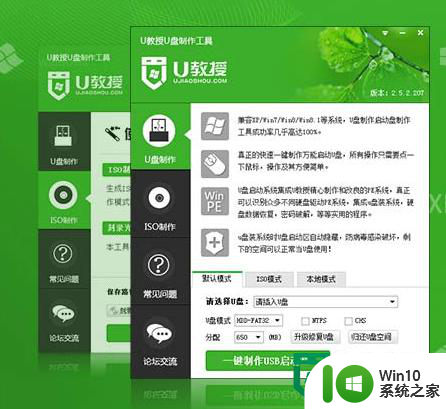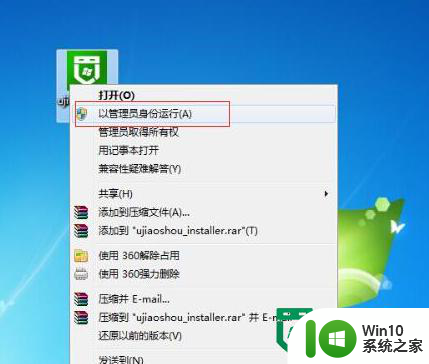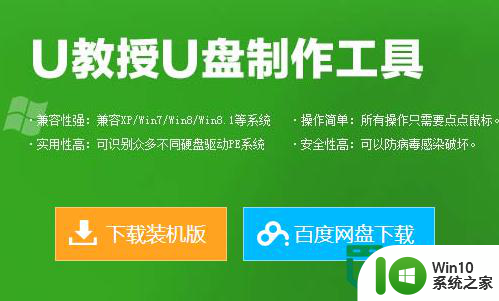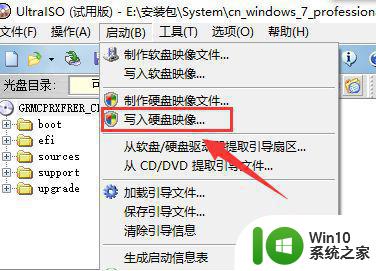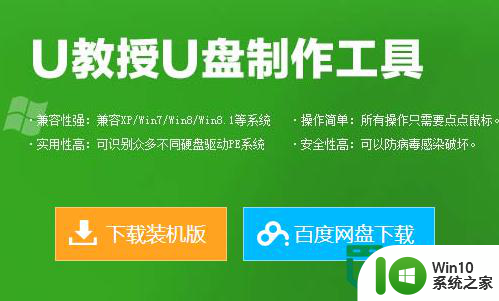通用u盘启动盘制作方法 U盘制作Windows系统启动盘步骤
更新时间:2024-02-27 16:16:58作者:yang
在现如今的电脑维护和故障排除过程中,制作一个U盘启动盘已经成为了一个常见的操作,无论是安装系统、修复系统还是备份重要文件,U盘启动盘都可以帮助我们轻松地完成这些任务。制作Windows系统启动盘并不复杂,只需要按照一定的步骤进行操作即可。接下来我们就来详细了解一下通用U盘启动盘的制作方法以及制作Windows系统启动盘的步骤。
通用u盘启动盘制作方法:
1、准备一个4G左右的U盘;

2、U教授U盘启动盘制作工具下载安装到电脑上,然后连接U盘;
3、打开U教授U盘启动制作工具,然后选好U盘跟启动模式;
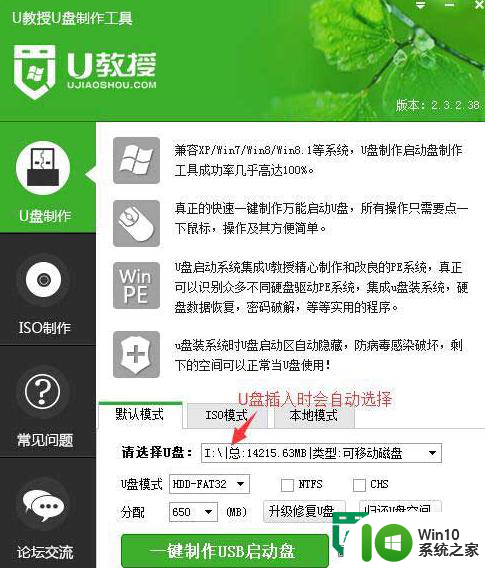
4、点击【一键制作USB启动盘】,等待数据写入;
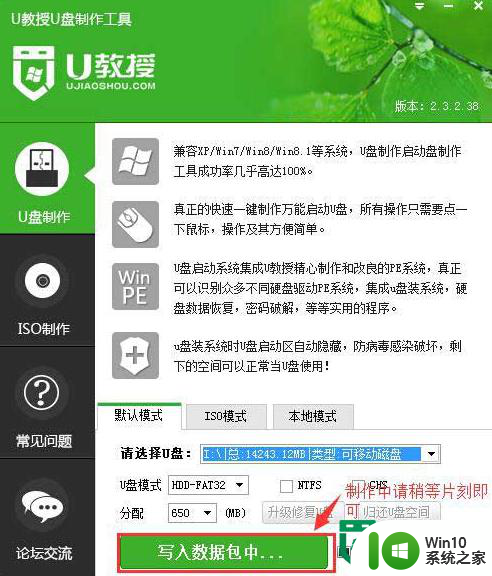
5、系统提示U盘启动盘制作成功,点击【模拟启动】,出现以下界面表示制作成功。

以上就是关于通用u盘启动盘制作方法的全部内容,有出现相同情况的用户就可以按照小编的方法了来解决了。